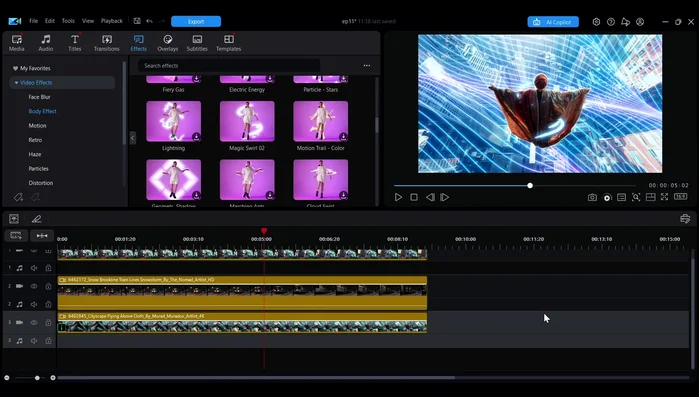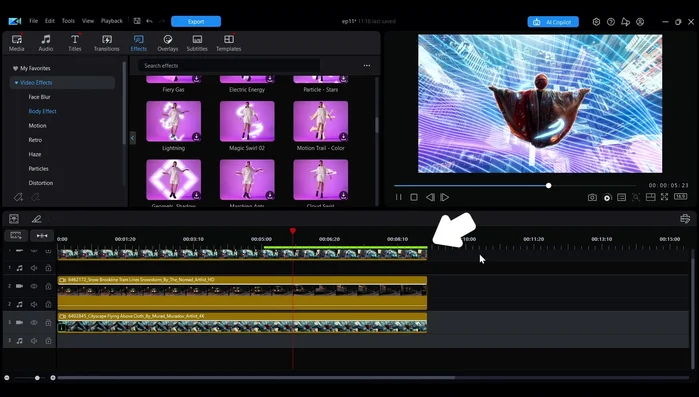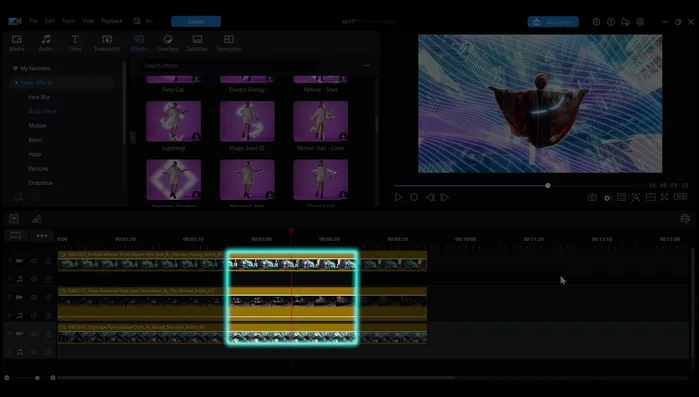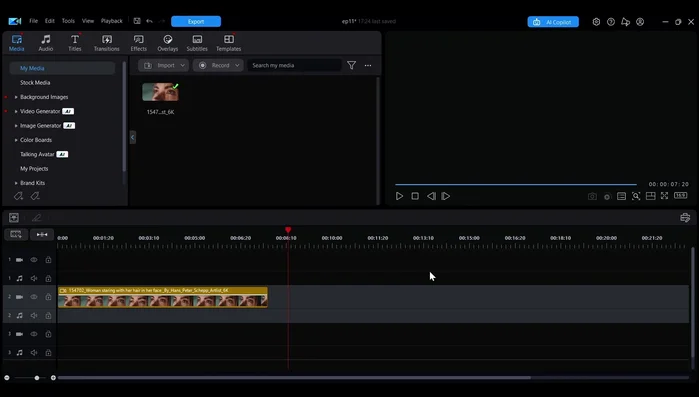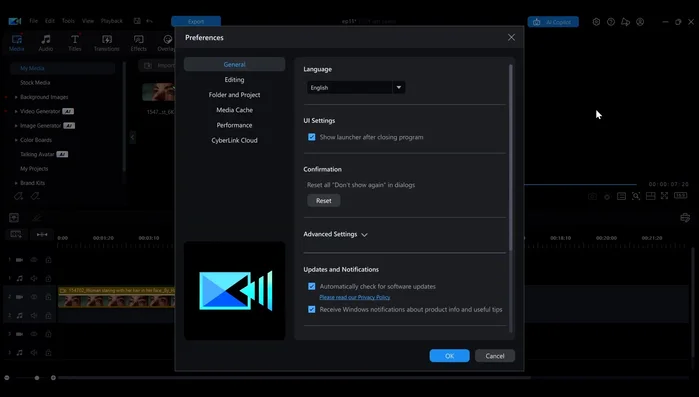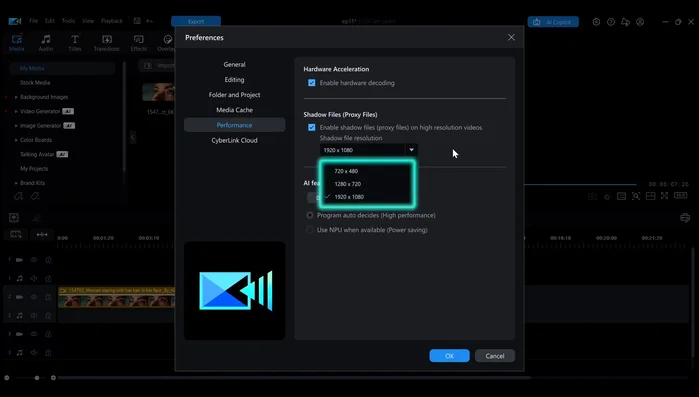Frustrated with choppy previews in PowerDirector? This article provides a quick and effective solution to this common problem. We'll guide you through simple troubleshooting steps to restore smooth preview playback. No more frustrating interruptions – get back to seamless video editing with our straightforward guide. Say goodbye to choppy previews and hello to efficient workflow!
Methods: Vista previa de renderizado
Instrucciones Paso a Paso
-
Iniciar Vista Previa de Renderizado
- Para iniciar una vista previa de renderizado, haga clic en el segundo botón en la esquina inferior derecha.

Iniciar Vista Previa de Renderizado -
Identificar Renderizado Completo
- Una vez realizada la renderización, aparecerá una línea verde encima de la línea de tiempo.

Identificar Renderizado Completo -
Seleccionar Rango de Vista Previa
- Si solo necesita obtener una vista previa de una sección específica, puede hacer clic derecho en la línea de tiempo y abrir la herramienta de selección de rango para seleccionar manualmente la sección deseada.

Seleccionar Rango de Vista Previa
Tips
- Cada vez que realice cambios en ese clip, deberá renderizar la vista previa nuevamente.
- Establecer un rango específico ayuda a reducir la cantidad de procesamiento necesario y acorta el tiempo de renderizado.
Methods: Generación de archivos de sombra
Instrucciones Paso a Paso
-
Acceso a la configuración de archivos de sombra
- Para habilitar los archivos de sombra, haga clic en el ícono de engranaje en la parte superior derecha para abrir la ventana de preferencias.

Acceso a la configuración de archivos de sombra -
Activación y configuración de archivos de sombra
- Luego vaya a la pestaña de rendimiento. Marque la segunda opción para habilitar la generación de archivos de sombra.
- También puede elegir la resolución de los archivos de sombra desde el menú desplegable según el rendimiento de su sistema y el nivel de retraso.


Activación y configuración de archivos de sombra
Tips
- Una vez confirmado, pase el cursor sobre el nombre del archivo para ver el progreso de renderizado. Una vez hecho esto, aparecerá un ícono azul en la esquina inferior izquierda del clip, indicando que el archivo de sombra está listo.
- El uso de archivos de sombra no afecta la calidad del resultado final. El vídeo exportado aún puede mantener su resolución original.
Errores Comunes a Evitar
1. Formato de archivo incompatible
Razón: PowerDirector puede tener problemas con formatos de video o audio poco comunes o dañados.
Solución: Convierte el archivo a un formato compatible con PowerDirector, como MP4 o MOV.
2. Recursos del sistema insuficientes
Razón: Tu computadora puede no tener la memoria RAM o el poder de procesamiento necesarios para reproducir la vista previa sin interrupciones.
Solución: Cierra programas innecesarios, reduce la resolución de la vista previa o actualiza tu hardware.
3. Configuración incorrecta de PowerDirector
Razón: Ajustes de renderizado o codificación inadecuados pueden causar reproducción entrecortada.
Solución: Ajusta la configuración de renderizado a una opción menos exigente o cambia el modo de vista previa a uno menos complejo.
FAQs
¿Por qué la vista previa de mi video en PowerDirector se reproduce entrecortadamente, incluso con un equipo potente?
La reproducción entrecortada puede deberse a varios factores, incluso en equipos potentes. Verifica que estés utilizando la configuración de vista previa correcta (Ajustes > Vista previa) y que no tengas demasiados efectos o transiciones aplicados simultáneamente. Cerrar programas en segundo plano que consuman recursos también puede ayudar.
¿Qué puedo hacer si he probado todo y la vista previa sigue entrecortada?
Si has revisado la configuración de vista previa, cerrado programas innecesarios y el problema persiste, intenta: reducir la resolución de vista previa, utilizar un formato de archivo menos pesado para la vista previa o, como último recurso, reinstalar PowerDirector. Si el problema continúa, contacta al soporte técnico de CyberLink.